- Pościel pozwala na wyświetlanie błądsłupy wewnątrz dokument. Błąd słupy są graficzny reprezentacje różnych dane wprowadzony w oprogramowanie.
- Ta opcja pozwala zobaczyć cel reprezentacja z Twojego dane w celu zaobserwowania jakichkolwiek różnic w pomiarach.
- Jeśli chcesz przeczytać więcej o Arkuszach Google, śmiało odwiedź naszą Sekcja Arkuszy Google.
- Istnieje więcej niż kilka aplikacji do współpracy od Google. Przeczytaj nasze artykuły na ich temat w naszym Centrum pracy zespołowej Google.

To oprogramowanie sprawi, że Twoje sterowniki będą działały, dzięki czemu będziesz chroniony przed typowymi błędami komputera i awariami sprzętu. Sprawdź teraz wszystkie sterowniki w 3 prostych krokach:
- Pobierz poprawkę sterownika (zweryfikowany plik do pobrania).
- Kliknij Rozpocznij skanowanie znaleźć wszystkie problematyczne sterowniki.
- Kliknij Zaktualizuj sterowniki aby uzyskać nowe wersje i uniknąć nieprawidłowego działania systemu.
- DriverFix został pobrany przez 0 czytelników w tym miesiącu.
Jeśli kiedykolwiek zastanawiałeś się, jak dodać błąd paski w Arkuszach Google, trafiłeś we właściwe miejsce.
Podobnie jak w programie Microsoft Excel, Arkusze umożliwiają również wyświetlanie pasków błędów w dokumencie. Słupki błędów są graficzną reprezentacją różnych dane wprowadzone w oprogramowaniu.
Ta opcja pozwala zobaczyć obiektywną reprezentację danych w celu zaobserwowania wszelkich różnic w pomiarach.
W tym artykule omówimy najlepszy sposób dodawania pasków błędów w dokumentach Arkuszy Google. Czytaj dalej, aby dowiedzieć się więcej.
Jak dodać paski błędów w Arkuszach Google?
Utwórz wykres i zaznacz opcję Słupki błędów
- Sprawdź, czy w dokumencie Arkuszy wstawiono prawidłowe dane.
- Jeśli dane są poprawne, wybierz puste komórka i kliknij przycisk Wstaw wykres w prawym górnym rogu okna Arkuszy.
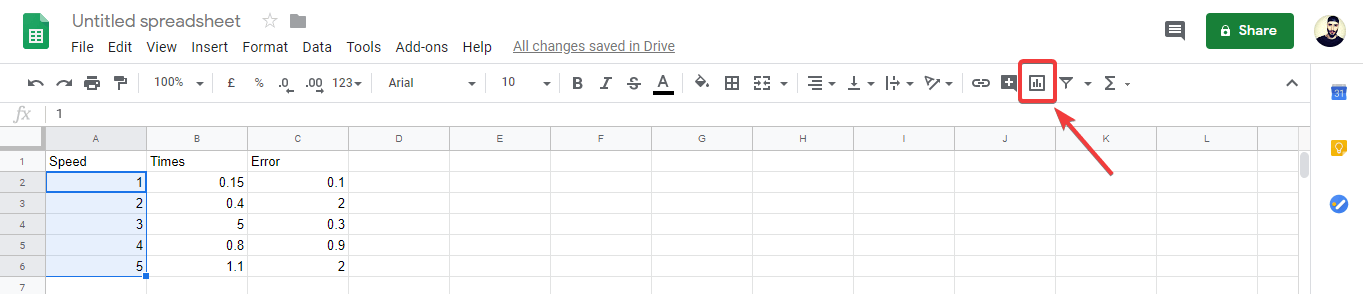
- Na ekranie pojawi się nowe wyskakujące okienko bez wybierania żadnych wartości.
- Kliknij Oś X dokumentu, a następnie zaznacz komórki, których chcesz użyć jako osi X -> naciśnij Dobrze.
Potrzebujesz dobrej przeglądarki do Dokumentów Google? Oto najlepsze typy do pracy!
- Kliknij Seria -> kliknij ikonę -> wybierz komórkę (zrób to dla wszystkich serii, których chcesz użyć w paskach błędów).
- Arkusze automatycznie przypiszą różne kolory do określonych wprowadzonych wartości (jeśli nie ma różnych kolorów, oznacza to, że Twoje dane nie są wstawione poprawnie).
- Wybierz Dostosuj zakładka -> rozwiń serię -> zaznacz pole obok Słupki błędów opcja -> wybierz procent lub dokładną wartość z menu rozwijanego.
- Po zakończeniu tego procesu -> zapisz swój dokument.
- Jeśli rozwiniesz swój wykres, będziesz mógł teraz zobaczyć reprezentowane słupki błędów.
W dzisiejszym artykule instruktażowym omówiliśmy najlepszy sposób dodawania pasków błędów w dokumentach Arkuszy Google. Ta opcja umożliwia wizualną obserwację wszelkich różnic w wartościach, reprezentowanych w postaci wykresu.
Mamy nadzieję, że ten przewodnik pomógł Ci zrozumieć, jak dodać te ważne elementy do swoich dokumentów.
Daj nam znać, jeśli ten przewodnik pomógł w uzyskaniu jasnej odpowiedzi, korzystając z sekcji komentarzy znajdującej się poniżej.
Często Zadawane Pytania
Pierwszą rzeczą, którą musisz zrobić, to skopiować wartości błędów i pobrać je wszystkie z rzędu. Następnie zaznacz komórki odpowiadające punktom danych w serii z właśnie utworzonego wiersza.
Słupki błędów z programu Microsoft Excel służą do ogólnego wyobrażenia, jak dokładny jest pomiar lub jak daleko od prawdziwej wartości.
Długość paska błędu określa poziom niepewności punktu danych. Krótka oznacza, że wartości te są skoncentrowane, a długi pasek błędu wskazuje, że wartości są bardziej rozłożone i mniej wiarygodne. Jeśli interesują Cię statystyki, oto lista z najlepszym oprogramowaniem do statystyk.


